7 correctifs pour le logiciel AMD Adrenalin qui ne fonctionne pas ou ne souvre pas

Vous êtes confronté au problème du logiciel AMD Adrenalin qui ne fonctionne pas ou ne s

Microsoft Outlook est l'un des clients de messagerie les plus populaires pour Windows qui fait désormais partie de la suite MS Office. Outre la gestion de vos e-mails, Outlook vous propose également des fonctionnalités avancées supplémentaires telles que la gestion des tâches, un calendrier pour gérer tous vos événements en un seul endroit, un carnet d'adresses pour enregistrer les informations de contact, et bien d'autres. Outlook fait partie de nos vies, même avant que Gmail n'existe. Il a toujours répondu à nos besoins et exigences en matière de courrier électronique et a excellé au fil du temps avec chaque nouvelle mise à jour. Peu importe le nombre de nouveaux services de messagerie qui ont pu être créés au cours de la dernière décennie, Outlook occupe toujours une position ferme dans la ligue.
Source de l'image : Navitend
Alors, utilisez-vous MS Outlook comme compte de messagerie principal ? Eh bien, il arrive parfois que vous ayez besoin de transférer l'intégralité de votre carnet d'adresses d'un PC à un autre ou à un autre compte de messagerie. Comment compteriez-vous faire cela ? Si le carnet d'adresses de votre compte Outlook est bourré de tonnes de contacts et d'informations, le transfert manuel du carnet d'adresses en ressaisissant tout sur un nouvel appareil semble être trop de travail. N'est-ce pas ?
Heureusement, Outlook offre également un moyen simple d'exporter l'intégralité de votre carnet d'adresses d'un appareil à un autre. Vous pouvez facilement créer un fichier CSV et transférer toutes les informations stockées dans votre carnet d'adresses vers un autre système. Voici un guide étape par étape sur la façon d'exporter le carnet d'adresses Outlook vers un autre appareil ou compte de messagerie.
Commençons.
Comment transférer des contacts Outlook d'un appareil à un autre ?
Lancez Microsoft Outlook sur votre appareil.
Appuyez sur Fichier, puis sélectionnez l'option « Ouvrir et exporter » dans le volet de menu de gauche, puis appuyez sur l'option « Importer/Exporter ».
Source de l'image : Microsoft Office
Une fois que la fenêtre Importer/Exporter apparaît à l'écran, sélectionnez l'option « Exporter vers un fichier » dans la liste, puis appuyez sur le bouton « Suivant » pour continuer.
Source de l'image : Support Office 365
Maintenant, Outlook vous demandera de demander dans quel format de fichier vous souhaitez exporter le carnet d'adresses en vous offrant deux options : CSV (valeur séparée par des virgules) et l'autre est un fichier de données Outlook.
Appuyez sur l'option Valeur séparée par des virgules (CSV) car l'exportation de données dans ce format de fichier est plus pratique et plus facile à gérer.
À l'étape suivante, choisissez « Contacts » dans la liste car nous devons exporter le carnet d'adresses Outlook.
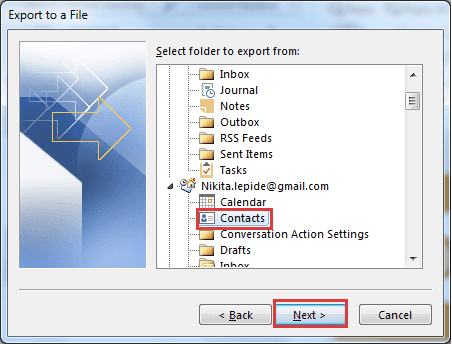
Enregistrez le fichier au format « Valeur séparée par des virgules (CSV) » et appuyez sur le bouton « OK ».
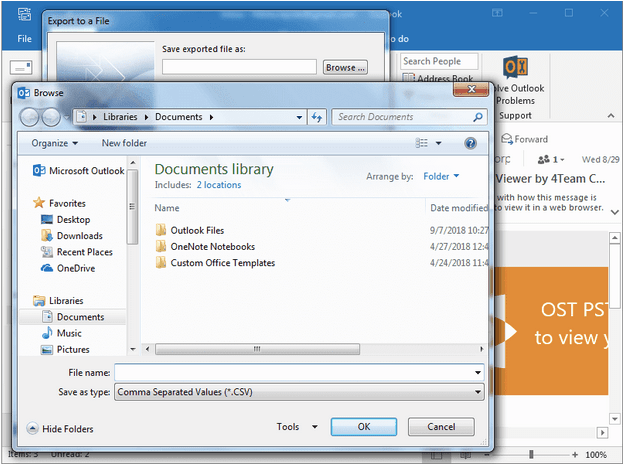
Maintenant, une fois que vous avez toutes vos données de carnet d'adresses au format CSV, vous pouvez les restaurer rapidement sur un autre système. Veuillez faire une copie du fichier CSV et le stocker sur une clé USB ou Google Drive, pour y accéder facilement sur un autre système. Voici ce que vous devez faire :
Ouvrez Outlook sur un autre appareil, où vous devez importer votre carnet d'adresses (PAB).
Accédez à Fichier> Ouvrir et exporter> Importer/Exporter.
Appuyez sur l'option "Importer depuis un autre programme ou fichier" et appuyez sur le bouton "Suivant".
Parcourez votre fichier CSV, spécifiez l'emplacement, puis téléchargez le fichier sur Outlook.
Assurez-vous également de sélectionner l'option « Ne pas importer les éléments en double » pour éviter de transférer des contacts et des informations redondantes.
Et c'est tout!
Conclusion
Voici un guide complet sur la façon d'exporter le carnet d'adresses Outlook d'un appareil à un autre au format CSV. Créer une sauvegarde de tous vos contacts est un excellent moyen de conserver l'intégralité de votre carnet d'adresses au format CSV. Si vous avez vos informations de contact à portée de main, vous pouvez les transférer rapidement d'un appareil à un autre sans aucun problème.
Lisez également : Comment enregistrer les messages électroniques Outlook en tant que fichier sur votre système.
Vous êtes confronté au problème du logiciel AMD Adrenalin qui ne fonctionne pas ou ne s
Pour corriger l
Apprenez à maîtriser le chat Zoom, une fonctionnalité essentielle pour les visioconférences, avec nos conseils et astuces.
Découvrez notre examen approfondi de l
Découvrez comment récupérer votre Instagram après avoir été désactivé en suivant nos étapes claires et simples.
Découvrez comment savoir qui a consulté votre profil Instagram avec nos solutions pratiques. Sauvegardez votre vie privée tout en restant informé !
Apprenez à créer des GIF animés facilement avec votre Galaxy S22. Découvrez les méthodes intégrées et des applications pratiques pour enrichir votre expérience.
Découvrez comment changer la devise dans Google Maps en quelques étapes simples pour mieux planifier vos finances durant votre voyage.
Microsoft Teams s
Vous obtenez l








